-
Contents
-
Table of Contents
-
Bookmarks
Quick Links
Contents
Key operations …………………………………………………………………………………………………………..2
Wearing and charging the watch ……………………………………………………………………………………3
Using the watch …………………………………………………………………………………………………………………4
Pairing and unpairing the watch …………………………………………………………………………………..4
Functional pages ………………………………………………………………………………………………………..5
Workout screen ………………………………………………………………………………………………………….8
Find my phone …………………………………………………………………………………………………………10
Factory reset…………………………………………………………………………………………………………….11
Amazfit Neo
User Manual
Summary of Contents for Amazfit Neo
инструкцияAmazfit Neo

Руководство пользователя Amazfit Neo
Содержание
Инструкция по эксплуатации и управление функциями ……………………………………….2
Операции с кнопками……………………………………………………………………………………………….2
Ношение и зарядка часов ………………………………………………………………………….………………….3
Использование часов……………………………………………………………………………………………………..4
Сопряжение и разрыв сопряжения часов …………………………………………………………………..4
Страницы функций…………………………………………………………………………………………………..5
Дополнительный экран тренировки…………………………………………………………………………..9
Найти мой телефон…………………………………………………………………………………………………11
Сброс устройства……………………………………………………………………………………………………12
Посмотреть инструкция для Amazfit Neo бесплатно. Руководство относится к категории SmartWatch, 22 человек(а) дали ему среднюю оценку 8.6. Руководство доступно на следующих языках: русский. У вас есть вопрос о Amazfit Neo или вам нужна помощь? Задайте свой вопрос здесь

Главная
| Amazfit | |
| Neo | |
| SmartWatch | |
| 6972596101796, 6972596101819 | |
| русский | |
| Руководство пользователя (PDF) |
Дизайн
| Цвет корпуса часов | Оранжевый |
| Защитные возможности | Водонепроницаемый |
| Водонепроницаемость до | 50 m |
| Цвет ремешка | Оранжевый |
| Форма | Квадратный |
| Материал браслета | Полиуретан |
| Размер ремешка | — |
| Предполагаемый пол | Унисекс |
| Цвет застежки | Черный |
| Материал корпуса часов | — |
| Водонепроницаемость | 5 атм |
| Позиционирование на рынке | Умные часы |
Свойства
| Монитор сердечного ритма | Да |
| Измерение частоты пульса | Automatic, Manual |
| Трекер активности | Да |
| Личные цели | Да |
| Качество сна | Да |
| Режим мультиспорт | Да |
| Смарт-уведомления | Да |
| Акселерометр | Да |
| Управление персональной информацией | Alarm clock, Calendar, Stopwatch |
| Режим часов | 12 часов |
| Сожженные калории | Да |
| Шагомер | Да |
| Пройденный путь | Да |
| Дисплей погоды | Да |
| Уведомление о SMS | Да |
| Тип датчиков сердечного ритма | Оптический |
Энергопитание
| Автоматический режим ожидания | — |
| Беспроводная зарядка | — |
| Время зарядки | 5 h |
| Технология батареи | Литий-полимерная (LiPo) |
| Емкость батареи | 160 mAh |
| Время работы батареи (макс) | 888 h |
Экран
| Диагональ экрана | 1.2 « |
| Сенсорный экран | — |
| Разрешение экрана | — пикселей |
| Цветной дисплей | Нет |
| Всегда включенный дисплей | Да |
| Тип дисплея | Цифровой |
| Технолигия дисплея | STN |
Вес и размеры
| Ширина ремешка | 20 mm |
| Ширина | 40.3 mm |
| Глубина | 11.7 mm |
| Вес | 32 g |
| Толщина | 41 mm |
Порты и интерфейсы
| Версия Bluetooth | 5.0 |
| Bluetooth с низким энергопотреблением (BLE) | Да |
| USB порт | Да |
| Wi-Fi | Нет |
| Технология NFC | — |
| Порт подключения наушников | — |
Содержимое упаковки
| Зарядная база | Да |
| Инструкция | Да |
Производительность
| Совместимые карты памяти | — |
| FM радио | — |
| Поддерживаемые мобильные операционные системы | Android 5.0, Android 5.1, Android 6.0, Android 7.0, Android 7.1, Android 7.1.2, Android 8.0, Android 9.0, iOS 10.0, iOS 11.0, iOS 11.4, iOS 12, iOS 13 |
| Встроенная камера | — |
| Встроенные колонки | — |
| Встроенный микрофон | — |
Сеть
| Подключение к мобильной сети | Нет |
показать больше
Не можете найти ответ на свой вопрос в руководстве? Вы можете найти ответ на свой вопрос ниже, в разделе часто задаваемых вопросов о Amazfit Neo.
Какой вес Amazfit Neo?
Amazfit Neo имеет вес 32 g.
У смарт-часов есть функции, которых нет у смартфона?
В целом, у смарт-часов нет функций, которых нет у смартфона.
Необходимо ли выключать устройство SmartWatch на ночь?
Выключать устройство SmartWatch на ночь полезно, чтобы продлить срок службы аккумулятора.
Необходим ли интернет для GPS?
Нет, для использования GPS не требуется интернет.
Что означает аббревиатура GPS?
Аббревиатура GPS расшифровывается как Global Positioning System, т. е. система глобального позиционирования.
Что такое GPS?
GPS — это система, которая может использоваться в любой точке мира для определения вашего местоположения с помощью спутников.
Что такое Bluetooth?
Bluetooth — это способ обмена данными по беспроводной сети между электронными устройствами с помощью радиоволн. Расстояние между двумя устройствами обменивающимися данными в большинстве случаев составляет не более десяти метров.
Какой размер экрана Amazfit Neo?
Размер экрана Amazfit Neo составляет 1.2 «.
Какое разрешение экрана дисплея Amazfit Neo?
Разрешение экрана Amazfit Neo следующее — пикселей.
Какая ширина Amazfit Neo?
Amazfit Neo имеет ширину 40.3 mm.
Какая толщина Amazfit Neo?
Amazfit Neo имеет толщину 11.7 mm.
Инструкция Amazfit Neo доступно в русский?
Да, руководствоAmazfit Neo доступно врусский .
Не нашли свой вопрос? Задайте свой вопрос здесь
Амазфит Нео

РУКОВОДСТВО ПО ЭКСПЛУАТАЦИИ
Инструкции по эксплуатации и навигация по функциям
Amazfit Neo оснащен экраном STN и четырьмя физическими клавишами.
Ключевые операции
Имя ключа: ВЫБРАТЬ
Основная функция: подтвердить или выбрать
1. Страница сопряжения: подтвердите
2. Страница восстановления заводских настроек: подтвердите.
3. Функция клавиши на определенной странице:
Stopwatch page: start, pause, or continue Workout secondary screen: pause or continue Single heart rate measurement: Begin measurement.
Режим «Не беспокоить»: переключить и подтвердить
4. Power-on/off: Press and hold the SELECT key for 2s.
Имя ключа: НАЗАД
Ключевая функция: возврат или выход
1. Non watch face page: Press to return to the previous page.
2. Функция клавиши на определенной странице:
Дополнительный экран тренировки: на странице паузы тренировки нажмите кнопку НАЗАД, чтобы выйти из тренировки.
3. Нажмите и удерживайте кнопку BACK в течение 2 секунд, чтобы включить или отключить функцию подсветки.
Название клавиши: ВВЕРХ
Function of the key: page up
1. Page up: Press the UP key to switch between different functional pages.
2. Страница секундомера:
а. Функция подсчета
б. После того, как секундомер остановится, нажмите кнопку ВВЕРХ, чтобы проверить результаты подсчета.
Имя ключа: ВНИЗ
Ключевая функция: страница вниз
1. Страница вниз: нажмите кнопку ВНИЗ для переключения между различными функциональными страницами.
2. Страница секундомера: когда секундомер приостановлен, нажмите эту кнопку, чтобы проверить счетные записи.
Комбинации клавиш: нажмите и удерживайте комбинацию клавиш в течение 2сек.
1. Перезагрузка: ВЫБОР + ВВЕРХ
2. Восстановление заводских настроек: НАЗАД + ВНИЗ
3. Регулировка: ВЫБРАТЬ + ВНИЗ.
4. Найдите свой телефон: РЕЗЕРВНОЕ + ВВЕРХ.
Ношение и зарядка часов
Повседневная одежда: Рекомендуется носить часы на расстоянии двух пальцев от запястья с умеренным натягом, чтобы оптический пульсометр правильно измерял частоту пульса.
Ношение во время тренировок: во время тренировок рекомендуется носить часы с комфортом и обеспечивать плотную посадку, которая не скользит. Если часы затянуты слишком туго или слишком свободно, отслеживаемые данные тренировки могут быть неточными.
Зарядка
1. Подключите зарядное устройство для часов к устройству, поддерживающему подачу питания через USB, например к розетке, ПК или блоку питания.
2. Mount the watch onto the charging base. Ensure that the direction and position of the watch are correct, and that the metal contacts at the back of the watch are in close contact with the charging base.
3. Когда часы размещены правильно, на экране отображается значок состояния зарядки.

Использование часов
Перед использованием Amazfit Neo загрузите приложение Zepp на свой мобильный телефон. Вы можете пользоваться всеми функциями часов и сохранять данные, созданные часами, в свою личную облачную учетную запись только после того, как вы подключите телефон к часам через приложение Zepp.
Сопряжение и отключение часов
1. Отсканируйте QR-код в руководстве пользователя, чтобы загрузить приложение Zepp, зарегистрировать учетную запись и войти в нее.
2. Откройте приложение и выберите Pro.file > Мои устройства> Часы> Часы без QR-кода, чтобы начать поиск ближайших устройств.
3. Когда приложение найдет часы, следуйте инструкциям на часах, чтобы завершить процесс сопряжения.

4. После сопряжения часы необходимо будет регулярно обновлять. Чтобы обновить часы, включите мобильную сеть и Bluetooth и соедините часы и телефон вместе, чтобы обеспечить успешное обновление часов.

5. After the watch is paired and upgraded, you can start using the watch. In addition, you can perform operations or configure watch functions in the app.
6. If you need to unpair the watch from your phone, start the app, and tap Unpair on the device
Функциональные страницы
Нажимайте кнопку ВВЕРХ или ВНИЗ для переключения между различными функциональными страницами. Счетчик шагов: отображает текущее количество шагов.

Расстояние: Отображает текущее расстояние.

Расход: Отображает текущее количество потребленных калорий.

Погода: Отображает данные о погоде на сегодня. Если данные о погоде не отображаются, подключите часы к приложению на телефоне и обновите данные о погоде.

Не беспокоить:
НА: Включен режим «Не беспокоить», и часы больше не могут получать уведомления, отправляемые вашим телефоном.
OFF: Режим «Не беспокоить» отключен, и часы снова могут получать уведомления с вашего телефона.
УМНАЯ: Включена интеллектуальная функция «Не беспокоить». Когда часы обнаруживают, что вы спите, автоматически включается режим «Не беспокоить».


Секундомер: Результат с точностью до сотых долей секунды.
1. Start: Press the SELECT key to start timing.
2. Count: During the timing process, you can press the UP key to log the times. Up to 9 times can be logged.
3. Pause: During the timing process, you can press the SELECT key to pause the stopwatch.
4. Reset: When the stopwatch is paused, you can press the BACK key to reset the stopwatch, that is, to return to the stopwatch home page.
5. Stopwatch record: When the stopwatch is paused, you can press the UP or DOWN key to view записи.

Часы: Вы можете установить будильник в приложении, и на часах будет отображаться время следующего будильника.
Закрыть: Когда на часах звучит будильник, вы можете нажать любую клавишу, чтобы отключить будильник.

ПАИ: Отображается накопленное значение. Значение PAI генерируется, когда включено определение частоты пульса в течение всего дня.

Частота сердцебиения:
1. Перейдите на страницу частоты пульса. Часы автоматически измеряют вашу частоту сердечных сокращений. Во время измерения наденьте часы правильно и держите заднюю часть часов близко к коже, пока часы не смогут измерить стабильную частоту сердечных сокращений.
2. Чтобы начать однократное измерение пульса, нажмите кнопку ВЫБОР.
3. Чтобы включить определение пульса в течение всего дня, откройте приложение и выберите Pro.file > Amazfit Neo> Определение частоты пульса и выберите Автоматическое определение частоты пульса.
Примечание: Когда автоматическое определение частоты пульса включено, часы будут измерять вашу частоту пульса в запланированное время. При повторном посещении страницы частоты пульса отображаются последние результаты измерения частоты пульса.

Дополнительный экран тренировки
Когда часы подключены к вашему телефону, данные тренировки автоматически отображаются на часах, если вы начинаете определенную тренировку на странице тренировки в приложении.
Во время тренировки вы можете использовать клавиши следующим образом:
1. Пауза / Продолжить: нажмите кнопку ВЫБОР.
2. Конец (Назад): на странице паузы нажмите кнопку НАЗАД.

Уведомления
Включите функцию уведомлений
Чтобы использовать функцию уведомлений, вам необходимо включить функцию уведомлений приложения в приложении и оставить часы подключенными к телефону. Вы также можете включить SMS и уведомления о входящих вызовах.
1. Если ваш телефон использует систему iOS, соедините часы с телефоном через Bluetooth.
2. Если ваш телефон использует систему Android, оставьте приложение работающим в фоновом режиме или добавьте приложение в автоматически запускаемый белый список, чтобы уведомления можно было отправлять на часы через телефон.

View Уведомления
1. При поступлении уведомления часы жужжат и отображают информацию об уведомлении.
2. Вы можете нажать любую клавишу, чтобы закрыть страницу уведомлений.

Напоминание о тренировке
Во время тренировки часы генерируют уведомление каждый километр / милю.

Найди мой телефон
Amazfit Neo позволяет найти свой телефон через Bluetooth. Вы можете нажать на часах клавиши BACK и UP, чтобы включить эту функцию.
1. To use this function, ensure that the app is running and the watch is connected with the phone. If the app is not running or the watch is not connected with the phone, the function cannot be used.
2. Go to the Find my phone page. The watch will automatically find the phone. If the phone is not found within 60s, the watch displays a failure message and requests to try again.
3. Если телефон успешно найден, телефон зазвонит. Вы можете нажать любую клавишу, чтобы телефон не звонил.
Примечание: Если вы хотите иметь возможность использовать функцию «Найти мой телефон» в любое время, добавьте приложение в автоматически запускаемый белый список, чтобы приложение работало в фоновом режиме. В противном случае функция «Найти мой телефон» будет недоступна, так как часы отключены от вашего телефона.

сброс к заводским настройкам
This function restores the watch’s factory settings. On the factory reset page, you can use keys as follows:
1. Восстановите заводские настройки: нажмите и удерживайте клавиши BACK + DOWN.
2. Подтвердите: нажмите кнопку ВЫБОР.
3. Отмена (возврат к исходному циферблату): нажмите кнопку НАЗАД.

СКАЧАТЬ
Amazfit Neo User Manual – [скачать PDF]
Насладиться дизайном Amazfit Neo можно сразу после распаковки, но вся функциональность смарт-часов открывается после подключения к смартфону. А как это сделать, мы и расскажем.

Для синхронизации смартфона и Amazfit Neo вам понадобится фирменное приложение Zepp.
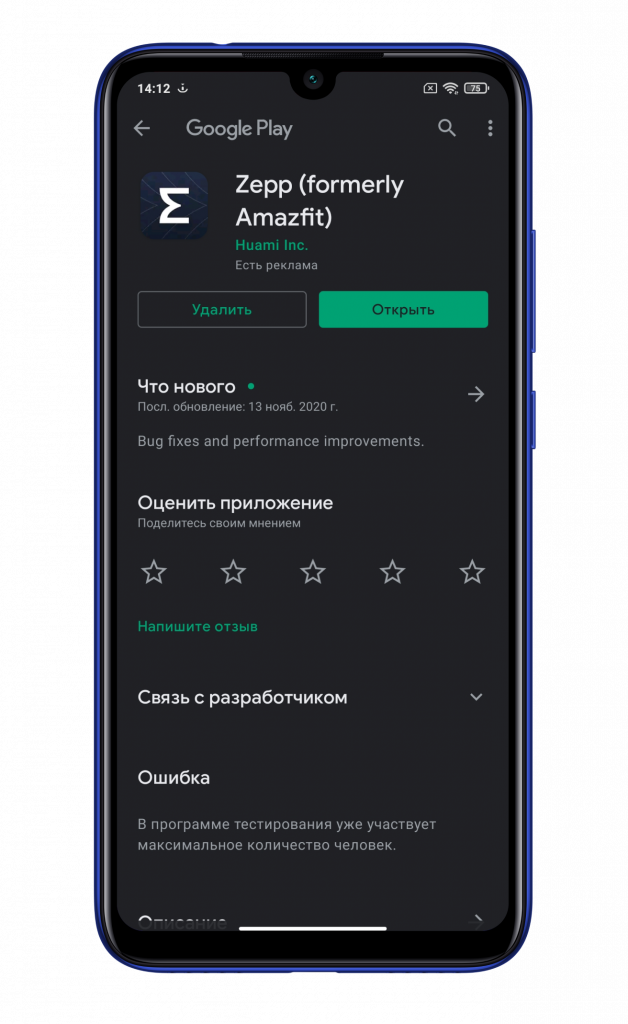
После установки и запуска необходимо пройти стандартный процесс регистрации и авторизации. Попав на главный экран приложения, вам нужно нажать на иконку «+» в левом верхнем углу.
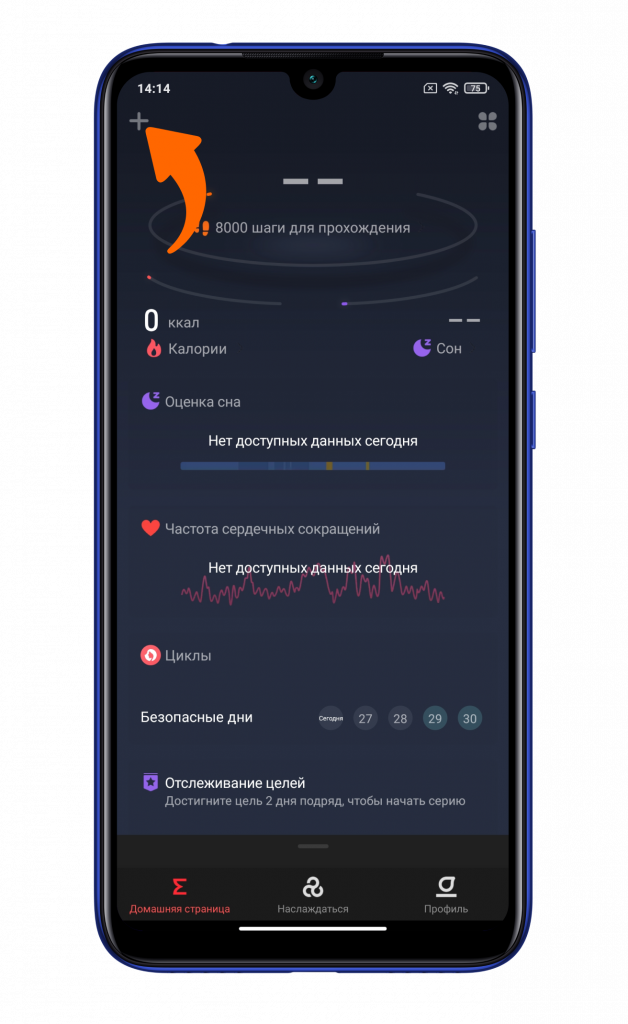
Выбираете пункт «Часы».
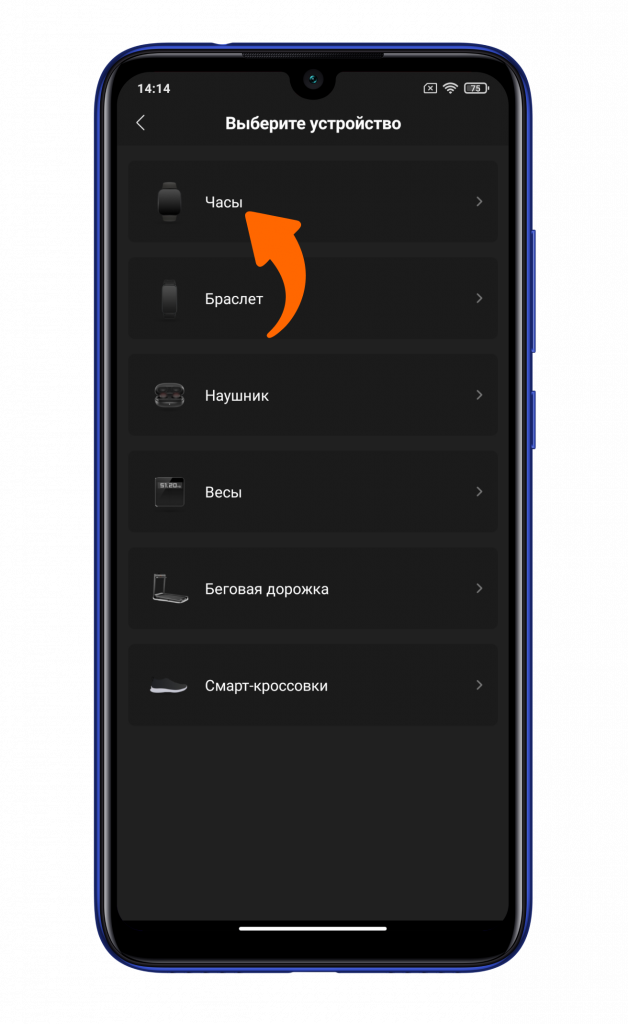
Приложение запросит доступ к местоположению, который необходимо предоставить.
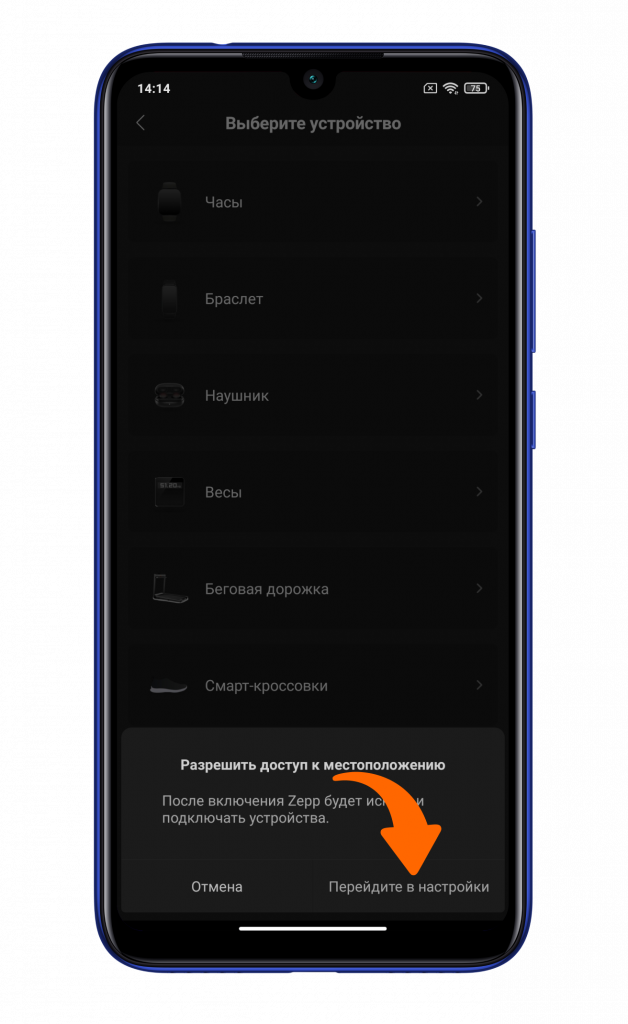
Запускаете умные часы удержанием клавиши Select в течение 2 секунд. На смартфоне активируете Bluetooth и выбираете пункт «Часы без QR-кода».
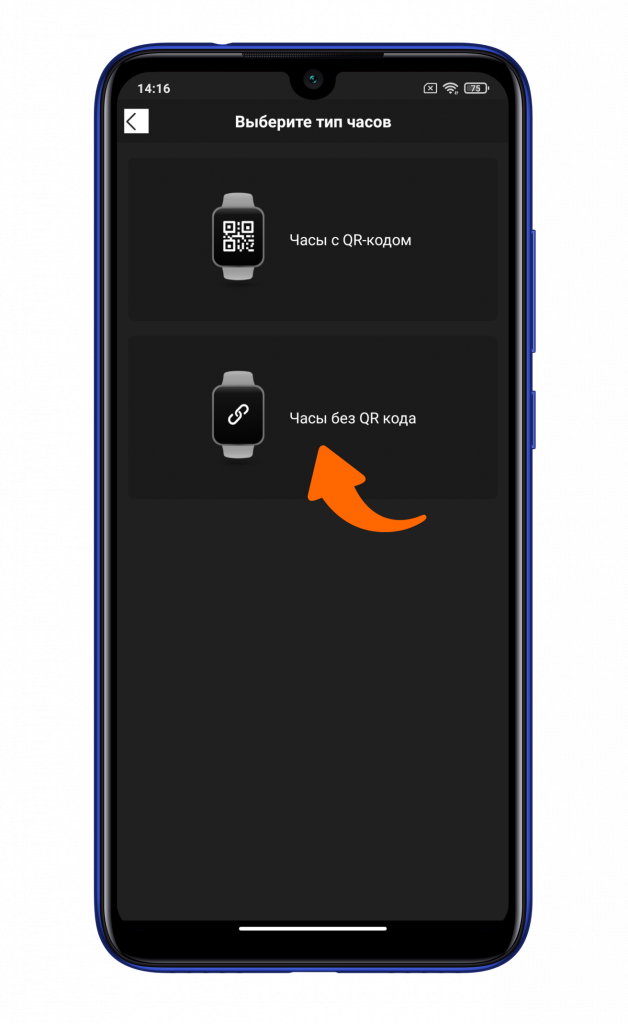
Выбираете найденные Amazfit Neo.
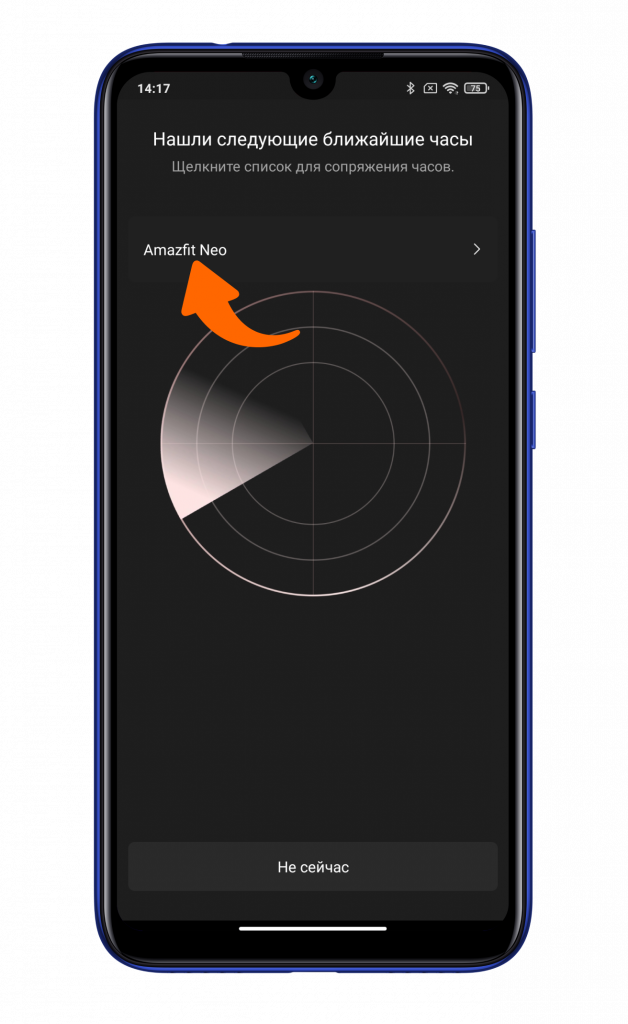
После успешного соединения смартфон покажет уведомление о необходимости подтверждения на самих часах. Нажимаете на них клавишу Select и ожидаете несколько секунд.
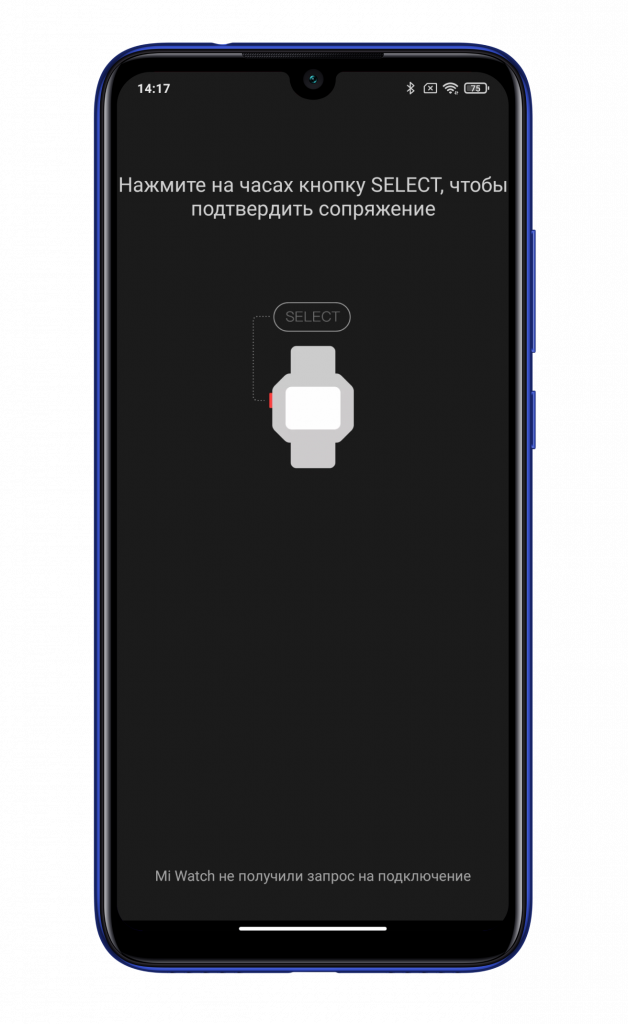
После успешной синхронизации на смартфоне откроются настройки смарт-часов Амазфит Нео. Осталось выбрать нужные параметры и начать использование.
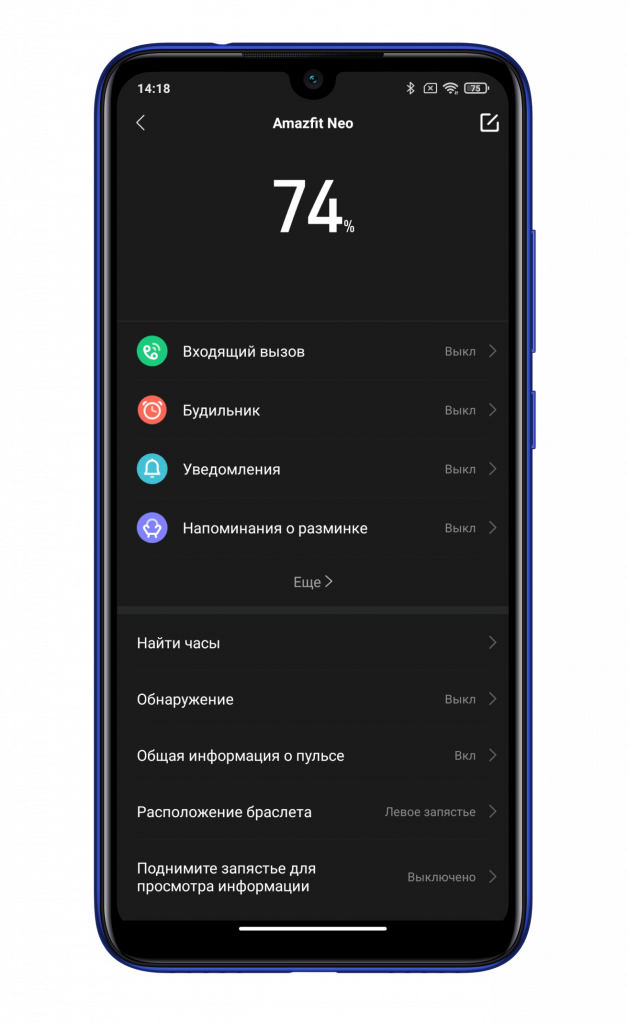
Не забудьте подписаться на нас в Instagram, «ВКонтакте», Telegram, Viber, «Яндекс.Дзен» и на Youtube.
Смартфоны Xiaomi и Redmi в каталоге Xistore.
Автор: Андрей Калиновский
